Sujets connexes
[Routeur sans fil] Dépannage - L'ordinateur (périphérique WiFi) ne trouve pas le nom (signal) WiFi du routeur ASUS
Il y a certaines situations dans lesquelles le périphérique WiFi (ordinateur ou téléphone) ne peut pas trouver le nom (signal) du WiFi, par exemple, impossible de trouver le 2,4G/5G qui ne fonctionne pas/n'affiche pas 6G, ou il peut s'agir d'un problème avec le périphérique WiFi ou le réseau. Veuillez vous rendre sur les instructions ci-dessous.
Nom propre : Le nom SSID (Service Set Identifier) est également le nom WiFi du réseau sans fil.
Remarque :
a. Il est recommandé d'essayer d'utiliser d'autres appareils (ordinateurs portables ou autres téléphones) pour se connecter au même réseau sans fil (WiFi) afin de vérifier si le problème est présent également sur ces autres appareils.
S'il s'agit d'un problème informatique, il est recommandé de contacter le fabricant de votre téléphone pour obtenir de l'aide.
b. Après avoir essayé de supprimer le routeur ASUS, utilisez d'autres appareils (ordinateurs portables ou autres routeurs) pour vous connecter au modem de votre FAI afin de confirmer si la situation est la même.
S'il s'agit d'un problème avec le modem du FAI, il est recommandé de contacter votre fournisseur d'accès Internet (FAI) pour confirmer les problèmes de réseau.
c. Les canaux Wi-Fi 2,4 GHz, 5 GHz et 6 GHz pris en charge diffèrent selon la législation et les restrictions locales de chaque pays.
Par exemple, la carte réseau et le routeur sans fil de votre ordinateur prennent tous deux en charge 6 GHz, mais votre pays/région ne prend pas en charge le 6 GHz et vous ne pourrez donc peut-être pas vous connecter.
Présentation
1. Vérifiez si votre ordinateur dispose d'un adaptateur réseau sans fil et activez-le
2. Vérifiez si la distance entre votre ordinateur et votre routeur n'est pas trop grande
4. Vérifiez le nom WiFi de votre routeur sans fil
5. Vérifiez si votre routeur sans fil est configuré pour désactiver ou masquer le signal WiFi
6. Mettre à jour le micrologiciel
1. Vérifiez si votre ordinateur dispose d'un adaptateur réseau sans fil et activez-le :
1-1 Tapez et recherchez [Gestionnaire de périphériques] dans la barre de recherche Windows
1-2. Recherchez votre adaptateur réseau sans fil dans le Gestionnaire de périphériques.
1-3 Vérifiez que la carte réseau sans fil est activée.
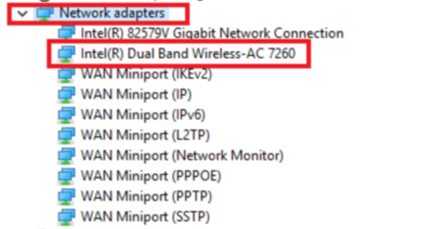
Veuillez suivre les FAQs ci-dessous :
- Si vous rencontrez des problèmes avec votre réseau Wi-Fi lorsque vous utilisez Windows 10/11, veuillez vous rendre sur Résoudre les problèmes de connexion Wi-Fi dans Windows (microsoft.com) pour plus d'informations pour le dépannage.
- Si vous rencontrez des problèmes avec votre réseau Wi-Fi lorsque vous utilisez Mac OS X, veuillez consulter le site d'assistance Apple. FAQ connexe : Gérer la connexion Wi-Fi sur votre Mac et Comment dépanner la connectivité Wi-Fi.
- [Ordinateur portable/ordinateur de bureau/tout-en-un/miniPC] Dépannage – Problèmes de réseau sans fil de l'ordinateur (Wi-Fi)
2. Vérifiez si la distance entre votre ordinateur et votre routeur n'est pas trop grande : si la distance est trop grande ou s'il y a des obstacles, le signal sans fil (WiFi) sera interféré
Veuillez mettre le routeur à proximité du périphérique WiFi fréquemment utilisé (ordinateur ou téléphone). Raccourcissez la distance entre l'appareil WiFi et le routeur et évitez les obstacles, ainsi que pour éviter d'affecter la force du signal en raison de la distance de transmission du signal.
Veuillez suivre les FAQs ci-dessous :
- [Routeur sans fil ASUS] Comment améliorer la réception des signaux sans fil (WiFi) (réduire les interférences sans fil)
- [Routeur sans fil] Comment améliorer la connexion Wi-Fi
S'il y a des interférences dans une bande de fréquence spécifique par exemple, ou si les signaux WiFi 5G sont introuvables, veuillez suivre les FAQs ci-dessous :
- [Routeur sans fil] Quelle est la différence entre 2,4 GHz et 5 GHz
- [Routeur sans fil] Qu'est-ce que DFS (Dynamic Frequency Selection) et comment fonctionne-t-il sur le routeur ASUS
- [Routeur sans fil] Quelle est la différence entre WiFi 6 et WiFi 6E
3. Oubliez la connexion WiFi :
Il est recommandé de supprimer l'enregistrement des WiFi non utilisés sur votre ordinateur, de supprimer l'enregistrement du WiFi que vous utilisez puis de vous y reconnecter.
Veuillez suivre les FAQs ci-dessous :
- https://www.asus.com/support/FAQ/1045276
- [Téléphone] Comment se connecter au réseau Wi-Fi
- [Windows 11/10] Connectez-vous à un réseau Wi-Fi
- Pour les produits Apple, veuillez vous rendre sur le site Web officiel d'Apple pour en savoir plus sur la façon de vous connecter au Wi-Fi sur iPhone, iPad ou iPod touch.
4. Vérifiez le nom WiFi de votre routeur sans fil :
Vérifiez si le nom WiFi a changé.
4-1 Connectez votre ordinateur au routeur via une connexion filaire et saisissez l'adresse IP LAN de votre routeur ou l'URL de votre routeur http://www.asusrouter.com dans l'interface graphique WEB.
Veuillez vous rendre sur Comment accéder à la page de configuration du routeur (interface graphique Web) pour en savoir plus.
4-2 Accédez à la carte du réseau > Cliquez sur l'icône 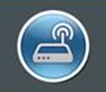 .
.
4-3 Vérifiez si vous disposez d'une connexion sans fil avec le SSID et le mot de passe.
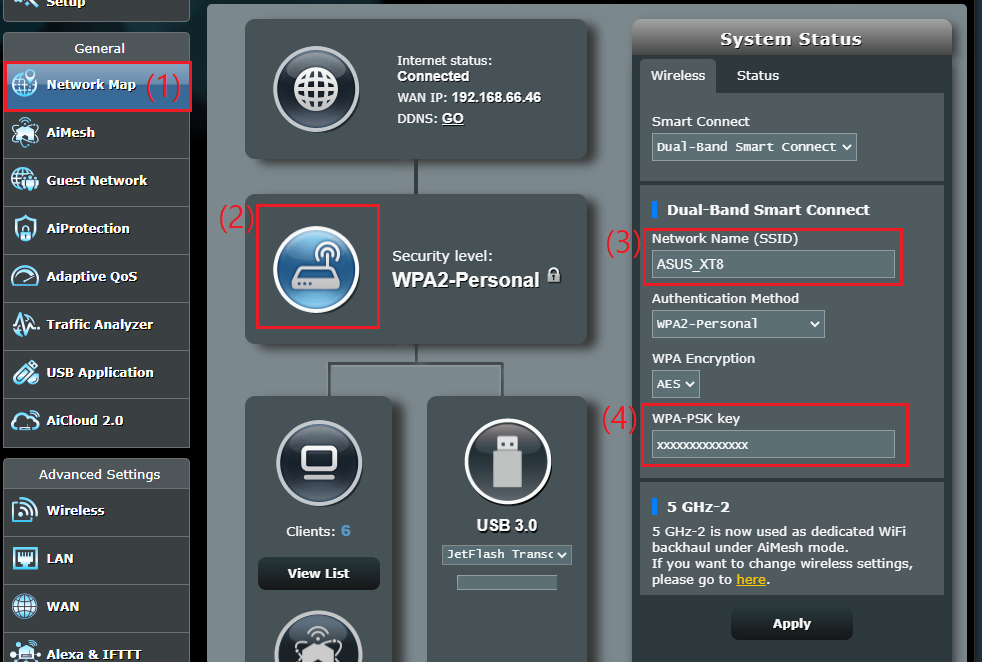
Veuillez suivre la FAQ ci-dessous :
5. Vérifiez le voyant LED WiFi : vérifiez si votre routeur sans fil est configuré pour désactiver ou masquer le signal WiFi.
Si vous ne savez pas si le routeur est doté d'une LED WIFI ou d'un bouton physique WIFI, ou si vous n'êtes pas sûr de leur emplacement, veuillez vous rendre sur le manuel d'utilisation pour obtenir des instructions.
a. Pour les routeurs ASUS dotés d'un voyant WiFi conçu, vous pouvez trouver le voyant WiFi sur le panneau supérieur ou latéral du routeur. Si le voyant LED WiFi n'est pas allumé, il se peut qu'il ne soit pas activé, veuillez vous rendre sur la FAQ suivante pour activer le WiFi :
[Dépannage] Le voyant LED WiFi de mon routeur ASUS n'est pas allumé
b. Pour les routeurs ASUS dotés d'un bouton matériel WiFi conçu, vous pouvez simplement appuyer sur le bouton WiFi pour activer/désactiver le signal WiFi. Ce bouton se trouve à l'arrière, à l'avant ou sur le panneau latéral du routeur. Veuillez vous rendre sur la FAQ ci-dessous :
[Routeur sans fil] Comment activer/désactiver/masquer le signal WiFi de mon routeur ASUS
c. Accédez à la page des paramètres du routeur pour vérifier si le signal WiFi est désactivé ou masqué.
c-1 Connectez votre ordinateur au routeur via une connexion filaire et saisissez l'adresse IP LAN de votre routeur ou l'URL de votre routeur http://www.asusrouter.com dans l'interface graphique web.
Veuillez vous rendre sur Comment accéder à la page de configuration du routeur (interface graphique web) pour en savoir plus.
c-2 Allez dans Sans fil > Professionnel, [Activer la radio] par défaut sur [Oui] (Activé).

c-3 Allez dans Sans fil > Général, [Masquer le SSID] est par défaut sur [Non] (le nom du WiFi n'est pas masqué).
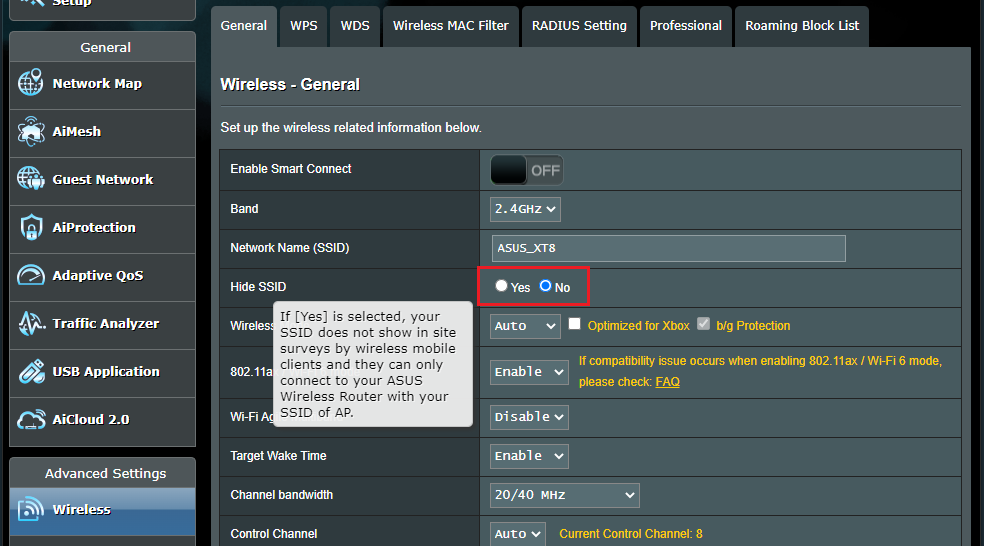
6. Mettre à jour le micrologiciel : mettez régulièrement à jour votre micrologiciel pour obtenir les dernières mises à jour pour votre routeur.
Veuillez vous rendre sur la FAQ : [Routeur sans fil] Comment mettre à jour le micrologiciel de votre routeur vers la dernière version
7. Veuillez effectuer une réinitialisation standard sur le routeur : veuillez trouver le bouton RESET, appuyez dessus pendant 5 à 10 secondes et le voyant d'alimentation commencera à clignoter pour terminer la réinitialisation.
Veuillez vous rendre sur [Routeur sans fil] Comment réinitialiser le routeur aux paramètres d'usine par défaut pour en savoir plus.
Si vous ne parvenez pas à résoudre le problème avec les solutions proposées ci-dessous, veuillez contacter le service client ASUS pour obtenir de l'aide.